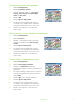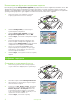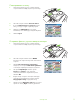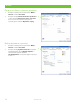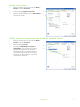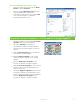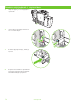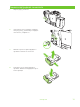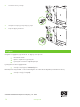HP CM8060 / CM8050 Color MFP with Edgeline Technology - User Tutorial
www.hp.com
13
Использование ярлыка печати
1 Выберите в вашем рабочем приложении Файл >
Печать и нажмите Свойства.
2 Выберите вкладку Ярлыки печати. Выберите
один из предварительно заданных или
пользовательских ярлыков печати и нажмите OK,
чтобы напечатать задание с указанными
параметрами драйвера печати.
Проверка состояния задания и использование очереди заданий
1 Прокрутите главный экран и нажмите Состояние
задания. Откроется очередь заданий.
2 На вкладке Активные отображаются
обрабатываемые задания. В раскрывающемся
меню выберите категорию задания, а затем имя
задания.
○ Нажмите Приостановить все, чтобы временно
остановить все активные задания.
○ Нажмите Отмена задания, чтобы отменить
выбранное задание и удалить его из очереди
заданий.
○ Выберите Подробные сведения, чтобы
просмотреть сведения о выбранном задании.
○ Нажмите Повысить приоритет, чтобы поместить
выбранное выше в очереди заданий для более
быстрого выполнения.
3 На вкладке Журнал заданий перечислены все
выполненные задания. В раскрывающемся меню
выберите категорию задания, а затем имя задания.
Выберите Подробные сведения, чтобы
просмотреть сведения о выбранном задании.
HP CM8060 Color MFP with Edgeline Technology
2